Пустая тема WordPress — это простая, упрощенная версия, которая дает возможность создать сайт с чистого листа. Она не имеет дизайна, макета или стилей, а содержит только базовую структуру, необходимую для начала работы. Представьте себе пустую страницу, на которой можно создать собственный дизайн с нуля.

В отличие от обычных тем с готовыми шаблонами и функциями, пустая тема предоставляет полный контроль. Вы решаете, как будет выглядеть главная страница, какие функции включить и каков будет общий пользовательский опыт.
Они часто используются для оптимизации рабочего процесса, особенно при создании клиентских сайтов или индивидуальных проектов. Поскольку не нужно тратить время на удаление ненужных элементов, то можно сосредоточиться на том, что действительно важно, например, на макете, стиле и пользовательском интерфейсе (UI).
Зачем и как создавать пустую тему WordPress?
Пустая тема WordPress, часто называемая «bare-bone» или «starter theme», даёт разработчику гибкость в добавлении нужных функций без лишнего кода, часто встречающегося в стандартных шаблонах. Это идеально подходит для настройки, скорости и оптимизации производительности, которые критически важны для SEO и пользовательского опыта.
Шаги по созданию пустой темы WordPress
Давайте рассмотрим простые шаги по созданию собственной пустой темы WordPress и начнем заниматься дизайном с полной свободой.
Шаг 1: Настройка среды разработки
Прежде чем погрузиться в код, вам понадобятся правильные инструменты и среда:
- Редактор кода: такие инструменты, как Visual Studio Code или Sublime Text, популярные среди разработчиков.
- Локальный сервер: установите локальную серверную среду, например XAMPP или Local by Flywheel, чтобы работать над темой без ее публикации.
- Контроль версий: Git — отличный инструмент для отслеживания изменений и совместной работы, если вы работаете с другими людьми.
После настройки среды установите WordPress локально, чтобы начать работу над темой.
Шаг 2: Создание папки темы и необходимых файлов
В установке WordPress перейдите в папку wp-content/themes/. Для темы создайте новую папку (назовите ее, например, my-blank-theme), а затем создайте следующие необходимые файлы:
- Style.css: этот файл является основной таблицей стилей и должен включать специальный заголовок, чтобы WordPress распознал тему.
- Index.php: основной файл шаблона, который служит макетом страницы по умолчанию.
- Functions.php: этот файл будет обрабатывать дополнительные функции, такие как постановка в очередь скриптов и стилей.
- Screenshot.png: хотя это необязательное изображение, оно будет показано в качестве предварительного просмотра на панели администратора WordPress.
Благодаря этим базовым файлам у вас теперь есть структура для пустой темы.
Шаг 3: Настройка файла style.css
Файл style.css служит основной таблицей стилей для темы. Добавьте следующий заголовок вверху, который предоставит WordPress важную информацию о вашей теме:
/* Theme Name: My Blank Theme URI: http://example.com/ Author: Your Name Author URI: http://example.com/ Description: A blank WordPress theme for custom development Version: 1.0 */
Теперь можно добавить базовые стили. Помните, что, начиная с пустой темы, вам придется создавать CSS с нуля, поэтому подумайте о чистой базе, чтобы упростить настройку.
Шаг 4: Создание файла functions.php
Файл functions.php добавляет критически важную функциональность в вашу тему. Для пустой темы лучше начать с основ. Для начала добавим таблицы стилей и скрипты:
function my_blank_theme_enqueue_scripts() {
wp_enqueue_style('style', get_stylesheet_uri());
}
add_action('wp_enqueue_scripts',
'my_blank_theme_enqueue_scripts');Помимо скриптов, добавьте поддержку темы для элементов, которые вы планируете использовать, таких как избранные изображения, меню и пользовательские логотипы:
function my_blank_theme_setup() {
add_theme_support('post-thumbnails');
add_theme_support('custom-logo');
register_nav_menus(array(
'primary' => __('Primary Menu'),
));
}
add_action('after_setup_theme',
'my_blank_theme_setup');Такая настройка придает теме некоторую первоначальную гибкость.
Шаг 5: Создание файлов index.php и header.php
Файл index.php — это ядро, служащее резервным вариантом для всех шаблонов страниц. Для простого макета можно начать с:
<!DOCTYPE html>
<html <?php language_attributes(); ?>>
<head>
<meta charset="<?php bloginfo('charset'); ?>">
<meta name="viewport" content="width=device-width, initial-scale=1.0">
<?php wp_head(); ?>
</head>
<body <?php body_class(); ?>>
<?php get_header(); ?>
<main>
<!-- Content will go here -->
</main>
<?php get_footer(); ?>
<?php wp_footer(); ?>
</body>
</html>В header.php включите основные функции HTML и WordPress:
<header>
<h1><?php bloginfo('name'); ?></h1>
<nav>
<?php wp_nav_menu(array('theme_location' => 'primary')); ?>
</nav>
</header>Шаг 6: Создание шаблонов нижнего колонтитула и боковой панели
Для footer.php добавьте необходимые закрывающие теги и wp_footer, чтобы WordPress мог вставлять необходимые скрипты:
<footer>
<p>© <?php echo date('Y'); ?> <?php bloginfo('name'); ?></p>
<?php wp_footer(); ?>
</footer>
</body>
</html>Для sidebar.php, если вы хотите использовать виджеты в боковой панели, используйте dynamic_sidebar:
<aside id="sidebar">
<?php if (is_active_sidebar('primary-sidebar')) : ?>
<?php dynamic_sidebar('primary-sidebar'); ?>
<?php endif; ?>
</aside>Шаг 7: Добавление шаблонов тем и пользовательских макетов
WordPress позволяет создавать собственные макеты с помощью файлов шаблонов, таких как single.php для отдельных записей, page.php для страниц и т. д. Добавляйте шаблоны по мере необходимости, следуя иерархии шаблонов WordPress, чтобы структурировать свой контент.
Например, базовый файл single.php для отображения отдельных записей блога может выглядеть так:
<?php get_header(); ?>
<main>
<?php
if (have_posts()) :
while (have_posts()) : the_post();
the_title('<h1>', '</h1>');
the_content();
endwhile;
endif;
?>
</main>
<?php get_footer(); ?>Шаг 8: Тестирование пустой темы
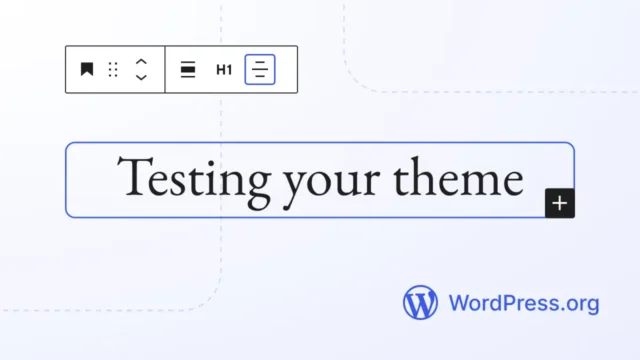
Тестирование крайне важно для обеспечения ее адаптивности и SEO-оптимизации. Используйте такие инструменты, как:
- Инструменты разработчика браузера: для проверки адаптивного дизайна.
- PageSpeed Insights: для тестирования скорости загрузки и SEO-оптимизации.
Смотрите также:
Как Smush улучшит рекомендации Google PageSpeed для изображений.
Шаг 9: Развертывание пустой темы на работающем сайте
Когда будете готовы к запуску, заархивируйте папку с темой и загрузите ее на свой сайт WordPress в папку wp-content/themes/. После загрузки активируйте тему через панель администратора WordPress в разделе «Внешний вид» > «Темы».
Раскрытие потенциала пустой темы WordPress
Создание пустой темы WordPress с нуля — отличный способ изучить разработку шаблонов Вордпресс и создать уникальный сайт, полностью отвечающий вашим потребностям. Начав с нуля, вы получите простой, быстрый и SEO-оптимизированный сайт, обеспечивающий превосходный пользовательский опыт.
Имея полный контроль над каждым элементом, можно создать поистине уникальную тему, отражающую ваши требования к бренду и функциональности. Процесс разработки пустой темы может поначалу показаться сложным, но с практикой он становится проще, а потенциал для кастомизации и творчества безграничен. Будь то обучение, эксперименты или клиентский проект, пустая тема позволит расширить границы разработки WordPress.
Источник: seahawkmedia.com



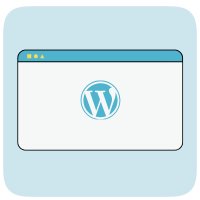

















Комментарии к записи: 0